
@ITスマホ×クラウド連載 第2回 AWS×Android:補足記事(1)S3、SimpleDBを試す
この記事は公開されてから1年以上経過しています。情報が古い可能性がありますので、ご注意ください。
こんにちは。くろの(福田)です。
本記事は下記@IT連載「スマートフォンとクラウドをつなぐ技術カタログ 第2回 クラウド「AWS」とAndroidを直結するSDKで何ができるのか?」の補足記事です。下記記事の続きの内容になっております。
■他のAmazon S3ビューアーからチェックしてみる
ここではAWSAndroidDemoサンプルアプリケーションで作成したバケットの存在をAWS Management Console以外のAmazon S3クライアントから確認したいと思います。
S3Fox Organizer
Firefoxのプラグインである『S3Fox Organizer』をインストールすると、そちらでもバケットの存在を確認する事が出来ます。このツールを利用するにはアクセスアクセスキーIDとシークレットアクセスキーが必要になります。
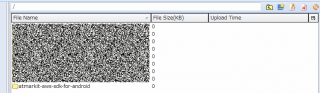
CloudBerry S3 Explorer Freeware
定番のAmazon S3クライアントであるCloudBerryをインストールされている方は、そちらでもバケットの存在を確認する事が出来ます。
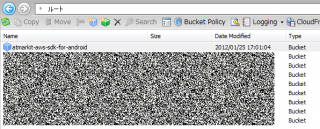
■Amazon SimpleDBをAndroidから試してみる
これまではAndroidからAmazon S3にアクセスしてきましたが、今度はAmazon SimpleDBにアクセスしてみましょう。SimpleDBとは何かも触っていると少しずつ分かって来るかと思います。習うより慣れろで行ってみましょう!
と、AWSAndroidDemoサンプルアプリケーションでSimpleDBにアクセスする前に、SimpleDBのクライアントを確認しておきましょう。
あまり「定番」なSimpleDBクライアントが無いような気がするので、無償で利用可能な上記をGoogle Chromeにインストールしてみました。
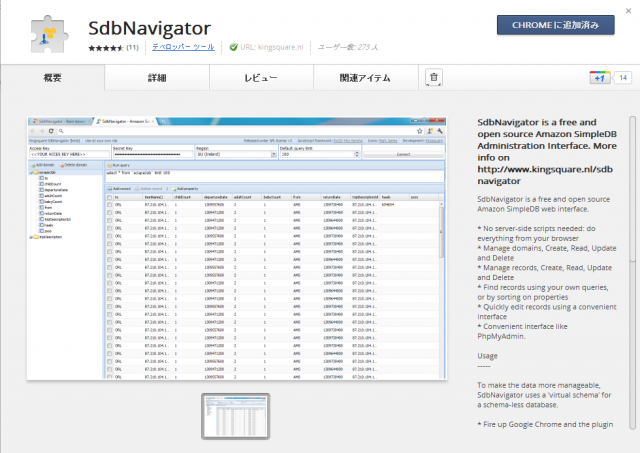
他のSimpleDBクライアントとしては以下のようなものがあります。2つ目のSDB Explorerは有償のようです。
- Javascript Scratchpad for Amazon SimpleDB : Sample Code & Libraries : Amazon Web Services
- Amazon SimpleDB Software - Client Software For SimpleDB - SDB Explorer
(実はAWS Toolkit for EclipseにAmazon SimpleDB Managementという機能があるのですが。。。AWS Toolkit for Eclipseに関してはまたどこかで。。。)
それでは、AWSAndroidDemoサンプルアプリケーションを起動して、トップのメニュー画面で「Simple Database(SDB)」を選択します。すると、「SDB Main Menu」画面が表示されます。
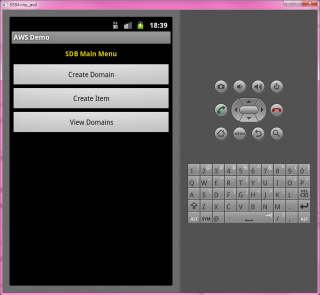
「Create Domain」を選択してドメインを作成しましょう。ドメインとはRDBでのテーブルのようなものです。
下記画面が表示されますので、ドメイン名を入力して「Submit」を選択します。
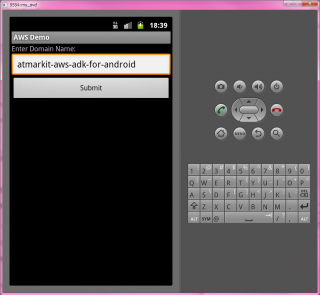
「SDB Main Menu」に戻るので、「Create Item」で作成したドメインにアイテムを作成しましょう。アイテムとはRDBでのレコードのようなものです。
アイテムの作成画面が表示されたら、少し待つとドメインの一覧が読み込まれるので、先ほど作成したドメインを選択し、アイテム名を入力して「Submit」ボタンを選択します。
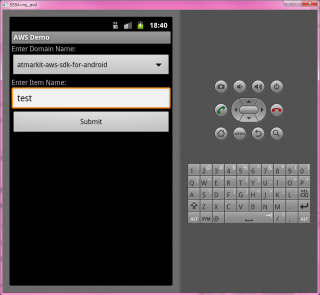
最後に、「View Domains」で作成したドメイン一覧とその内容を確認してみましょう。
今回作成したドメインは1個なので下記のようになります。
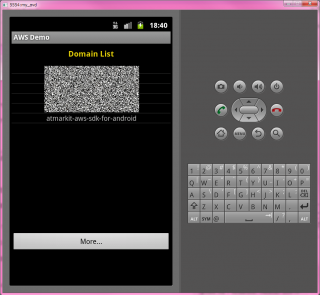
今回作成したドメインを選択すると、アイテム一覧が表示されます。
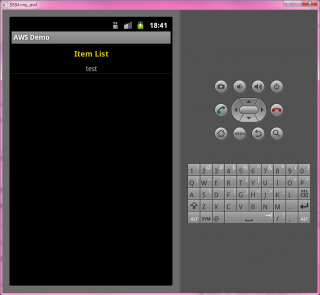
次にSdbNavigatorで作成したドメイン、アイテムを確認してみましょう。
SdbNavigatorでSimpleDBにアクセスするにはS3Fox Organizer同様アクセスアクセスキーIDとシークレットアクセスキーが必要になります。
SdbNavigatorを起動したらアクセスアクセスキーIDとシークレットアクセスキーを入力し、リージョンを「US-East (Northern Virginia)」を選択します。
左のペインにドメイン一覧が表示されますので、作成したドメインをクリックするとドメイン内のアイテム一覧が表示されます。

SQLライクなクエリが実行され、アイテム一覧が表示されているのが分かります。今回はtestというキーで値がValueというデータが作成されています。ドメインにはプロパティ(RDBでのカラムのようなもの)が追加できるのですが、AWSAndroidDemoサンプルアプリケーションでは一番簡易的なドメイン構成になっています。ツールで実行されているクエリは以下です。
select * from 'atmarkit-aws-sdk-for-android' limit 100
※Amazon SimpleDBはAWS Management Consoleで現在管理できないので、ドメインを削除し忘れると、思い出すのが難しいので、サンプルを動かし終わったら、SdbNavigatorでドメインを削除しておいて下さい。
※SimpleDBそのものに関してはオンライン無料セミナーである「AWSマイスターシリーズ」のSimpleDBを扱った回の資料を参考にして下さい。
[slideshare id=11214492&doc=2011121512aws-meister-sqssnssdb-public-120123044315-phpapp01]
おしまい










